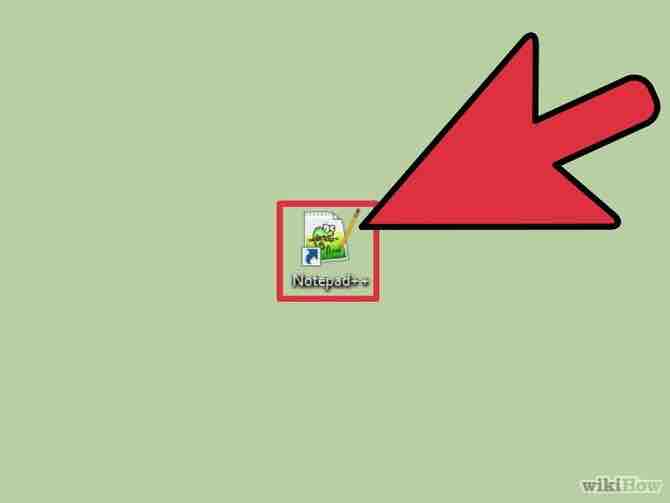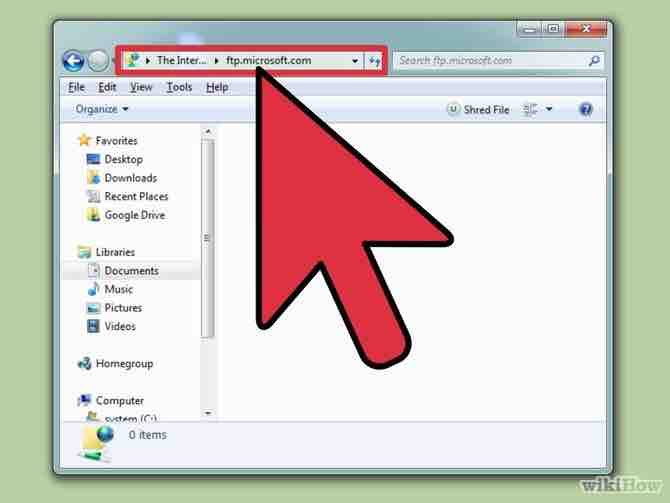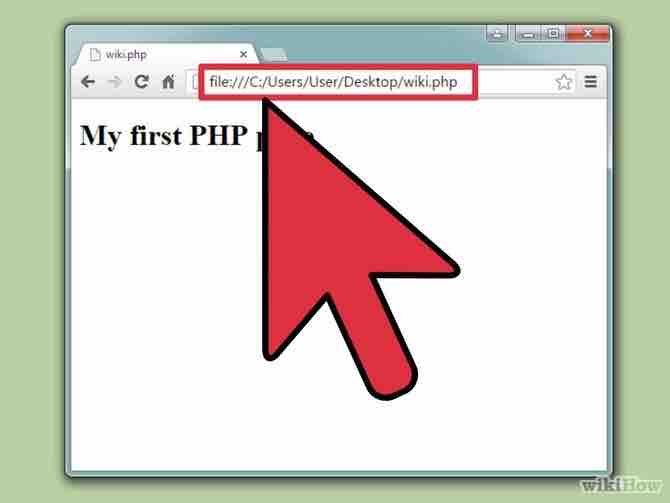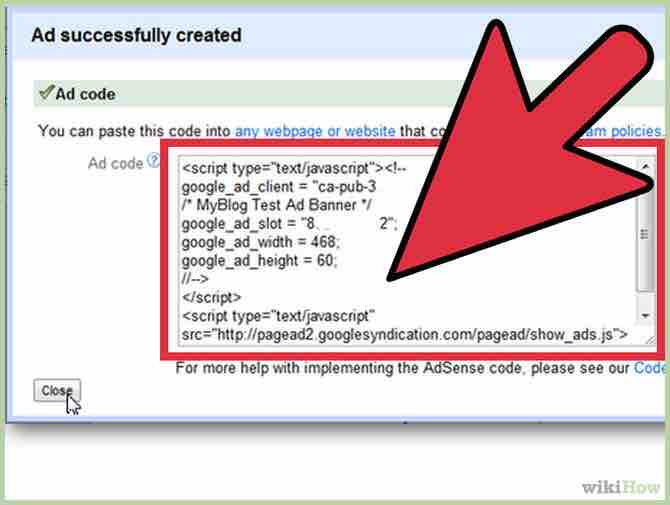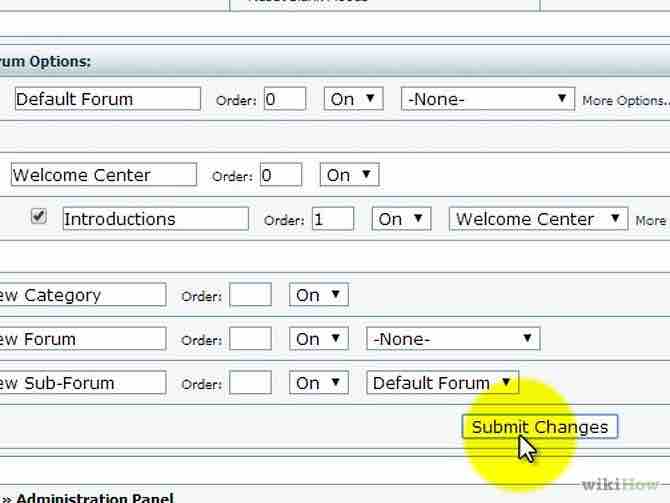Cómo abrir un archivo PHP
3 métodos:Abrir un archivo PHP en WindowsAbrir archivos PHP en MacEjecutar archivos PHP en un navegador web
PHP es un lenguaje de programación usado por la mayoría de los desarrolladores web para ofrecer contenido dinámico, lo cual significa que el contenido de la página web puede cambiar basándose en parámetros preestablecidos en el código PHP. Puede ser tan sencillo, como cambiar la imagen de fondo basándose en la hora del día del usuario, o algo más complejo, como crear un flujo de trabajo que le permita a diferentes usuarios ver presentaciones basándose en dónde está esa presentación en el proceso. Puedes ver fácilmente archivos PHP tanto en computadoras Mac como Windows con un software de edición de código. También puedes ejecutar archivos PHP usando un servidor o localmente en tu computadora a través de XAMPP. Sigue leyendo este artículo para aprender varios métodos para abrir un archivo PHP.[1]
AnuncioPasos
Método 1 de 3: Abrir un archivo PHP en Windows
- 1Descarga un editor de código si todavía no tienes uno. Los editores de código son programas de edición de texto que te permiten escribir en código o en lenguajes de programación. Un editor de código es muy diferente de las aplicaciones procesadoras de palabras como Microsoft Word.Anuncio
- Los editores de código incluyen funciones para escribir y leer varios lenguajes de codificación, como PHP.
- Los editores de código más comunes incluyen Dreamweaver, Notepad++, TextEdit y Komodo Edit.
- 2Instala un software de edición de código. Una vez que encuentres uno que te guste, descarga la aplicación e instálalo. Ubica el archivo EXE y ábrelo. Sigue las instrucciones de instalación.[2]
- Al hacer clic para descargarlo, puedes seleccionar la opción de ejecutar el instalador tan pronto termine de descargarse. Haz clic en "Ejecutar" en el cuadro que aparezca. Esto automáticamente abrirá el instalador.
- Una vez que se instale el software, puedes abrir y ver los archivos PHP.
- 3Haz clic derecho en el archivo PHP y selecciona “Abrir con”. Después, escoge el archivo con tu editor de código. Dependiendo de la velocidad de tu computadora, el archivo puede tardar un poco en abrir. El editor abrirá y cargará el archivo PHP.
- Si tu editor de código no aparece en el menú desplegable, haz clic en “Elegir programa predeterminado". Si tu programa no aparece en la pantalla nueve, entonces haz clic en "Navegar" y encuentra la ubicación donde instalaste el programa en tu computadora. Esto puede incluir el escritorio. Haz clic en "Aceptar" una vez que ubiques el programa.
- Cuando ubiques el programa haz clic en Aceptar, tu archivo PHP se abrirá en el editor de texto. Ahora puedes ver el código y editarlo si lo deseas.
- 4Asegúrate de que tu software sea el programa predeterminado para los archivos PHP. Para que sea más fácil abrir archivos PHP en un futuro, establece la aplicación como programa predeterminado para este tipo de archivos. Cambia la aplicación para tus archivos PHP en la página de configuración. [3]Anuncio
- Entre a "Ajustes" > "Cambiar configuración de computadora" > "Búsqueda y aplicaciones" > "Predeterminado".
- Haz clic en "Elegir programas predeterminados por tipo de archivo" o "Elegir aplicaciones predeterminados por protocolo". Ahora haz clic en una aplicación, como Notepad++, para configurarla como predeterminada.
- La próxima vez que tengas que abrir un archivo PHP, solo tienes que hacer doble clic en el icono para abrirlo.
Método 2 de 3: Abrir archivos PHP en Mac
- 1Descarga una aplicación para abrir archivos PHP en tu Mac. TextWrangler y EditRocket son aplicaciones para editar códigos que te permiten ver y editar diferentes archivos en lenguajes de programación como PHP. Puedes descargar TextWrangler directamente desde el sitio web de la compañía o a través de la App Store en tu computadora.[4]
- Cuando descargues la aplicación, ejecuta el archivo DMG que descargues. Arrastra el icono de TextWrangler sobre la carpeta de aplicaciones.11
- Si descargaste una aplicación de la App Store, esta automáticamente se colocará en la carpeta de Aplicaciones.
- 2Ubica el archivo PHP. Encuentra el archivo PHP que quieres abrir ya sea que esté en el escritorio o en un directorio de carpetas. Cuando ubiques el archivo, haz clic derecho en el icono. Selecciona la opción "Abrir con".
- Al hacer clic en "Abrir con" verás una lista de todas las aplicaciones. Haz clic en TextWrangler o alguna otra aplicación editora de códigos. Tu archivo PHP se abrirá en la aplicación que selecciones.
- 3Busca la aplicación si no aparece en la lista. Si la aplicación que descargaste, como por ejemplo TextWrangler, no aparece en la lista, haz clic en "Otra". Al hacer esto, aparecerá una ventana con una lista de todas las aplicaciones que tienes. Desplázate por la lista hasta encontrar la aplicación y haz clic en "Abrir".
- Aunque esto no debería pasar, pero por si alguna razón la aplicación está en gris, haz clic en el menú desplegable a lado de la opción "Activar". Después haz clic en "Todas las aplicaciones".
- Puedes seleccionar hacer clic en el cuadro a lado de "Abrir siempre con esta aplicación". La próxima vez que necesites abrir un archivo PHP, automáticamente se abrirá con la aplicación que selecciones.
- 4Haz esta aplicación la aplicación predeterminada para los archivos PHP. Otra forma de abrir los archivos PHP con mayor facilidad en un futuro es haciendo la aplicación predeterminada para este tipo de archivo.Anuncio
- Haz clic en el archivo PHP, pero no lo abras. Solo selecciónalo.
- Presiona las teclas "Command" + "I" al mismo tiempo. Esto abrirá el panel de información del archivo.
- Ubica la opción que dice "Abrir con" y haz clic en el menú desplegable. Haz clic en el nombre de la aplicación que descargaste. Debajo verás la opción que dice "Cambiar todo". Hacer clic en esta opción hará que todos los archivos PHP en un futuro se abran automáticamente con esta aplicación.
- Hacer doble clic en el archivo PHP lo abrirá automáticamente.
- 1Coloca el archivo PHP en un servidor. Para poder ver el código en PHP en el trabajo, debes procesarlo en un entorno de servidor. Esto significa que debes de colocar el archivo PHP en una carpeta web.[5]
- Si rentas espacio a un servidor de alojamiento, entonces necesitas iniciar sesión con tu cuenta y cargar el archivo a una carpeta pública en tu servidor.
- Si vas a probar el archivo y no quieres comprar un espacio en un servidor, considera usar XAMPP. XAMPP funciona en varias plataformas como Windows, Mac y Linux. Este programa simula un entorno de servidor en tu computadora personal.
- 2Descarga XAMPP. La aplicación te permite alojar y editar archivos PHP directamente en tu computadora. Este método es una buena opción para probar los archivos en los que estás trabajando sin tener que rentar un servidor.
- Si tienes Mac, al descargar la aplicación, ejecuta el archivo DMG. Arrastra la carpeta XAMPP sobre la carpeta de Aplicaciones.
- Si tienes Windows, haz clic en “Ejecutar” al descargar el archivo o ubica el archivo EXE y ábrelo. Sigue los pasos de instalación para terminar de instalar el software.
- Una vez que quieras usar XAMPP, tienes varias opciones. Haz clic en "Iniciar" para Apache y MySQL. Tienes que escribir la contraseña de tu computadora si tienes una. Puedes escoger entre iniciar FTP si quieres transferir archivos. Pero si solo vas a probar el archivo, necesitas iniciar con las primeras dos opciones.
- 3Ejecuta el archivo PFP. Escribe la dirección del archivo en tu navegador web y presiona Enter. Esto abrirá el archivo PHP.[6]Anuncio
- Si tienes un servidor, entonces la dirección será tu nombre de dominio, seguido de una diagonal, la carpeta pública donde está el archivo y por último el nombre del archivo. Por ejemplo, “http://www.ejemplo.com/pruebat/archivo.php”.
- Si usas XAMPP, entonces necesitas escribir "http://localhost" y después el nombre del archivo. Por ejemplo "http://localhost/archivo.php".
Consejos
- Si estás esperando una página web HTML, entonces la página PHP contiene tanto HTML como PHP. En dado caso, simplemente cámbiale la extensión del archivo de PHP a HTML y abre el archivo en un navegador web. La página no aparecerá como debe aparecer, ya que el código de programación PHP aparecerá cuando no debería; sin embargo, puedes leer el contenido HTML. Si el archivo PHP es simplemente un lenguaje de programación y no contiene HTML, entonces esto no funcionará.
- Siempre guarda una copia de tu archivo PHP original antes de realizar cualquier cambio. Editar el código de forma incorrecta puede hacer que el sitio web deje de funcionar. Siempre es mejor tener un respaldo.
Referencias
- ↑ http://php.net/manual/en/intro-whatis.php
- ↑ http://windows.microsoft.com/en-us/windows/install-program#1TC=windows-7
- ↑ http://windows.microsoft.com/en-us/windows-8/choose-programs-windows-uses-default
- ↑ http://www.editrocket.com/
- ↑ http://www.phpknowhow.com/basics/running-php-files/
- ↑ https://blog.udemy.com/xampp-tutorial/
Acerca del artículo
Categorías: Creación de sitios web y blogs